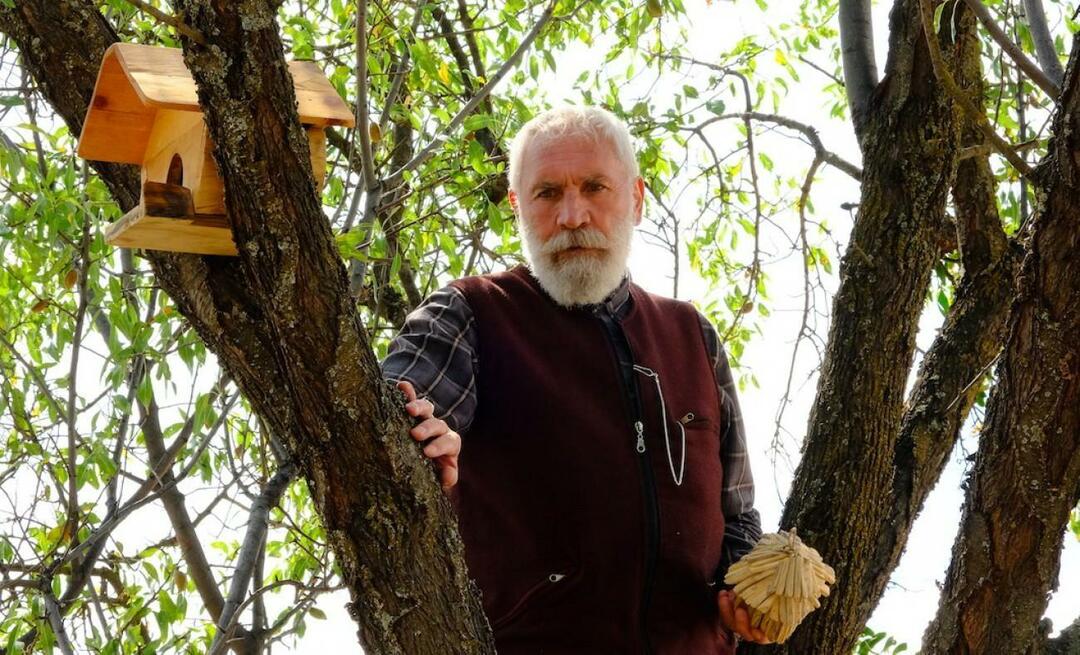Faire en sorte que les plugins Firefox ne se chargent qu'en cas de besoin
Sécurité Firefox / / March 18, 2020
Il ne fait aucun doute qu'une partie de l'attrait de Firefox est sa quantité de plugins qui vous permettent d'interagir avec les médias sur Internet. Mais, ils s'exécutent automatiquement et peuvent entraîner des problèmes de sécurité et de stabilité. Voici comment les charger uniquement lorsque vous les autorisez.
Il ne fait aucun doute qu'une partie de l'attrait de Firefox est sa quantité de plugins qui vous permettent d'interagir avec les médias sur Internet. Mais, ils s'exécutent automatiquement et peuvent entraîner des problèmes de sécurité et de stabilité. Voici comment les charger uniquement lorsque vous les autorisez.
Les plugins ne doivent pas être confondus avec des addons ou des extensions. Les extensions améliorent votre expérience de navigation en effectuant certaines tâches non intégrées. Les plugins joueront du contenu basé sur le Web comme Adobe Flash, Java ou QuickTime.
Tout d'abord, dans la barre d'adresse, tapez à propos de: config et appuyez sur Entrée.

Si vous voyez l'écran Annuler la garantie, cliquez sur Je ferai attention, je le promets!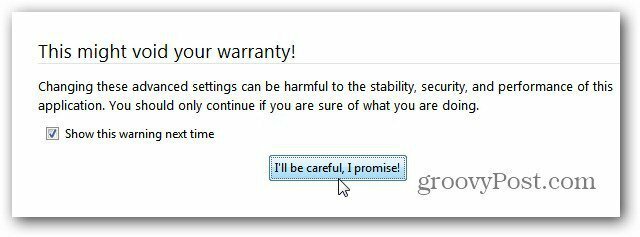
Ensuite, dans le champ Rechercher, saisissez: plugins.click_to_playEnsuite, double-cliquez sur le nom de préférence pour changer la valeur de False à True. Redémarrez Firefox.
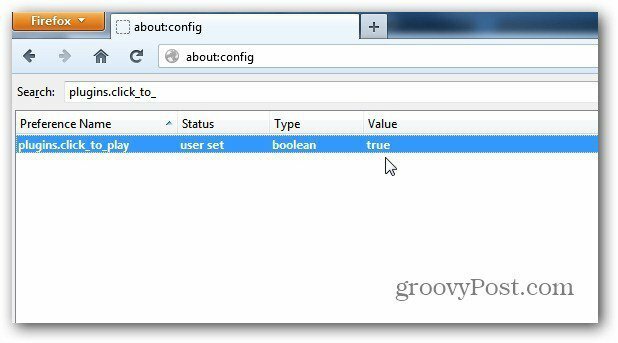
Après avoir redémarré Firefox, accédez à votre site préféré ou commencez à naviguer sur le Web. Lorsque vous accédez à un site qui nécessite un plug-in pour afficher ou interagir avec du contenu, vous verrez une image grise statique comme cet exemple. Cliquez dessus pour activer le plugin pour votre session en cours.

Pour plus de contrôle, cliquez sur l'icône bleue «Legoblock» dans la barre d'adresse. Cliquez ensuite sur le bouton Activer les plugins pour les activer. Si vous êtes sur un site de confiance, cliquez sur Toujours activer les plugins, vous n’avez pas à les activer chaque fois que vous visitez le site. D'un autre côté, si vous ne faites pas confiance à un site ou si vous ne souhaitez pas activer les plugins, sélectionnez Ne jamais activer ou pas maintenant.
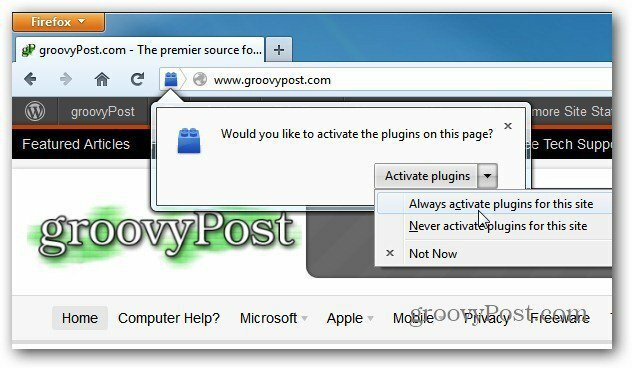
Si vous souhaitez avoir plus de contrôle sur les lancements sur les sites Web que vous visitez, activez la fonctionnalité d'activation Click to Play.